Добавлен: 15.11.2018
Просмотров: 1956
Скачиваний: 7
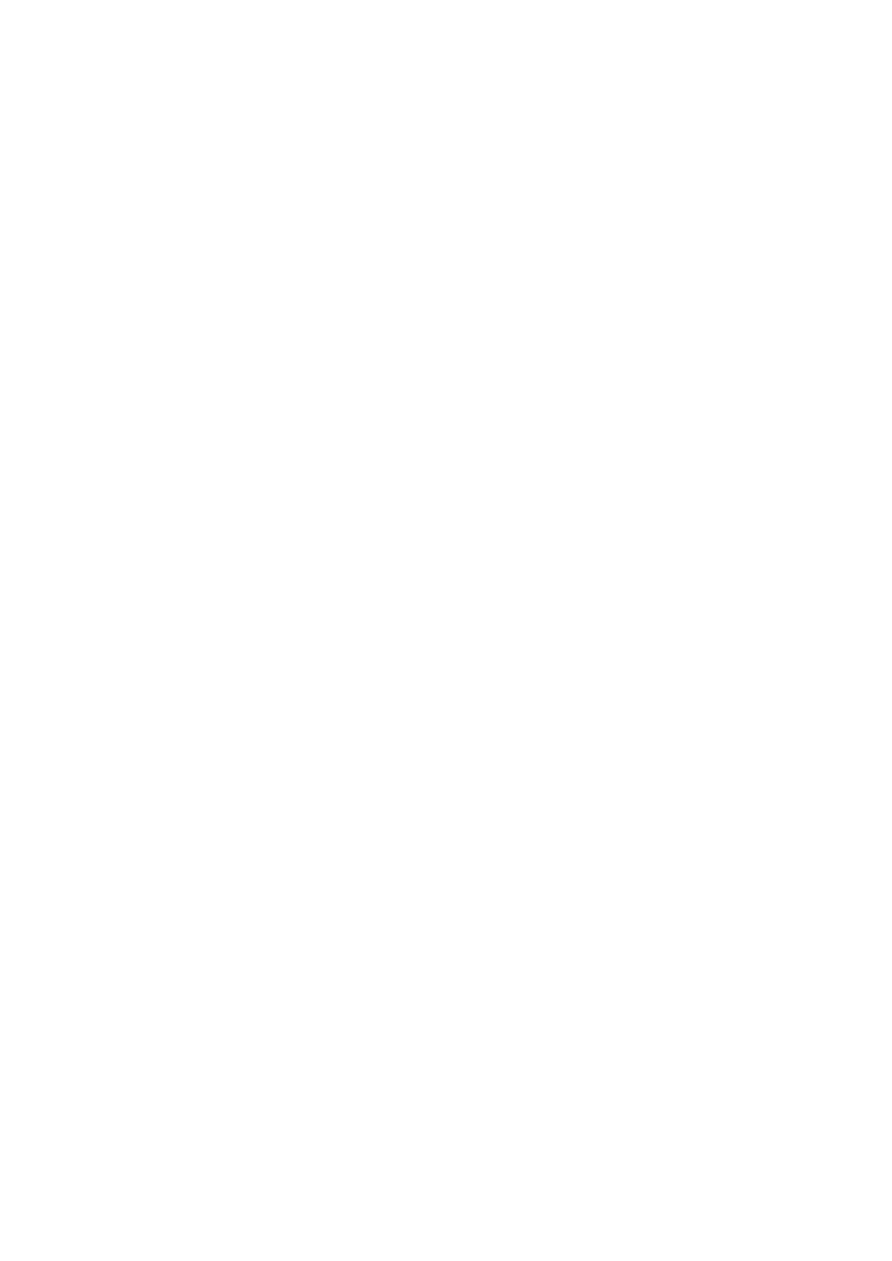
36
количество групп.
2. Вызовите словарь ролей Role с помощью меню Dictionary/Role... и опишите роли, связав их с требуемыми
группами. В данном случае роли - это аналог должностей.
3. Вызовите словарь ресурсов «Resource» с помощью меню Dictionary/Resource... и впишите имена людей,
связав их с группами ролей и ролями.
4. С помощью меню Diagram/Add Organization Chart... вызовите диалог «Organization Chart Wizard» и, следуя
его указаниям, создайте первый уровень организационной иерархии на основании словарей групп ролей, ролей
и ресурсов.
5. Далее, вызывая контекстное меню Edit subordinate list..., создайте следующий уровень иерархии по аналогии с
пунктом 4.
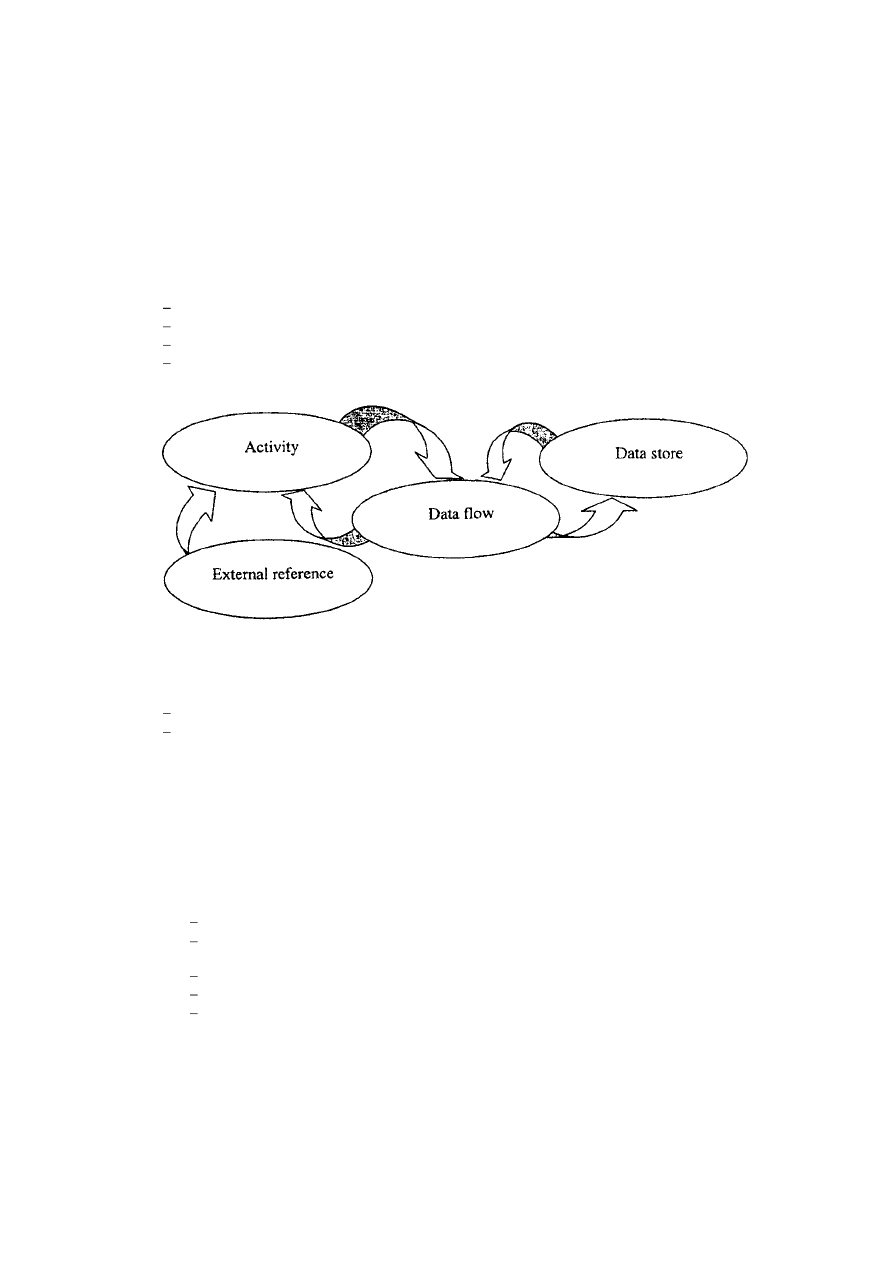
37
4
ИНТЕГРАЦИЯ ФУНКЦИОНАЛЬНЫХ МОДЕЛЕЙ И МОДЕЛЕЙ
ДАННЫХ
4.1
Задание № 13. Создание диаграммы потоков данных (Data Flow
Diagramming)
В AllFusion Process Modeler реализована нотация Гейна-Сарсона для построения диаграмм потоков
данных (DFD-диаграмм). Диаграмма потоков данных описывает:
функции обработки информации (activity);
документы и другие объекты, которые участвуют в обработке информации (arrow);
внешние ссылки (external reference) на объекты, являющиеся внешними по отношению к модели;
хранилища данных (data store).
Взаимосвязь указанных компонент имеет вид, показанный на рис.44.
Рис. 44. Семантика DFD-диаграммы
Перед тем как приступить к созданию диаграмм DFD, необходимо выполнить декомпозицию работы
«Продажи и маркетинг». Декомпозиция должна содержать как минимум две дочерние работы, связанные друг с
другом:
Оформление заказа
Исследование рынка
При оформлении заказа важно проверить, существует ли такой клиент в нашей базе данных и если не
существует, внести его в БД и затем оформить заказ. Оформление заказа начинается со звонка клиента. В
процессе оформления заказа БД клиентов может просматриваться и редактироваться. Заказ должен включать как
информацию о клиенте, так и информацию о заказанных продуктах. Оформление заказа подразумевает чтение и
запись информации о прочих заказах.
В процессе декомпозиции согласно правилам DFD преобразуем граничные стрелки во внутренние,
начинающиеся и заканчивающиеся на внешних ссылках.
1. Декомпозируйте работу «Оформление заказов».
2. В диалоге Activity Box Count выберите количество работ 2 и нотацию DFD.
3. Щелкните по ОК и внесите на новой диаграмме DFD имена работ:
Проверка и внесение клиента
Внесение заказа.
4. Внесите следующие хранилища данных:
Список клиентов
Список продуктов
Список заказов.
5. Удалите граничные стрелки с диаграммы DFD.
6. Внесите внешнюю ссылку «Звонки клиентов».
7. Создайте внутренние ссылки согласно рис. 45. При именовании стрелок используйте словарь.
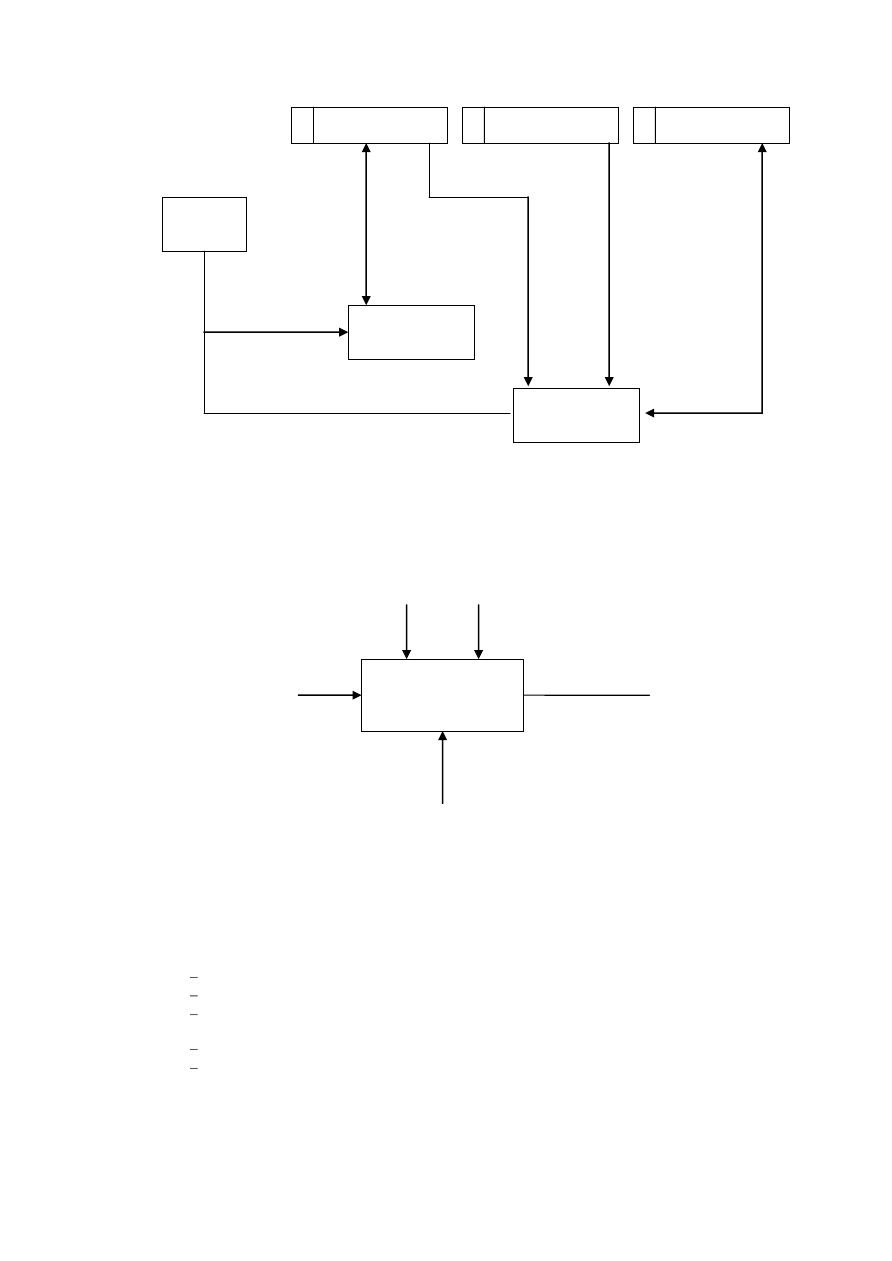
38
Рис.45. DFD-диаграмма
8. Обратите внимание, что стрелки «Информация о клиентах» и «Заказы клиентов» двунаправленные. Для того
чтобы сделать стрелку двунаправленной, щелкните правой кнопкой по стрелке, выберите в контекстном
меню пункт Style Editor и в диалоге Style Editor выберите опцию Bidirectional.
9. На родительской диаграмме туннелируйте (Change to Tunnel) стрелки, подходящие и исходящие из работы
«Оформление заказов» (рис. 46).
Рис.46. Туннелирование стрелок
Некоторые стрелки с диаграммы IDEF0 (не только с родительской) могут показываться на диаграмме DFD.
Для отображения таких стрелок используется инструмент Off-Page Reference.
10. Самостоятельно декомпозируйте работу «Исследование рынка» на диаграмму DFD. Создайте следующие
работы: «Разработка прогнозов продаж», «Разработка маркетинговых материалов», «Привлечение новых
клиентов».
11. Внесите хранилища данных:
Список клиентов
Список продуктов
Список заказов.
12. Добавьте 2 внешние ссылки:
Маркетинговые материалы
Прогноз продаж.
13. Свяжите объекты диаграммы DFD стрелками.
1
Список клиентов
2
Список клиентов
3
Список клиентов
Звонки
клиентов
2
Внесение заказа
Информация
о клиентах
Информация
о клиентах,
необходимая
для
оформления
заказа
Стандарты
на
продукцию
Заявки на заказ
Заказы клиентов
Проверка и
внесение клиента
1
Оформление
заказов
2
Стандарты на
продукцию
( )
Правила и
процедуры
( )
Заказы клиентов
Заявки
на
заказ
( )
Бухгалтерская система
(
)
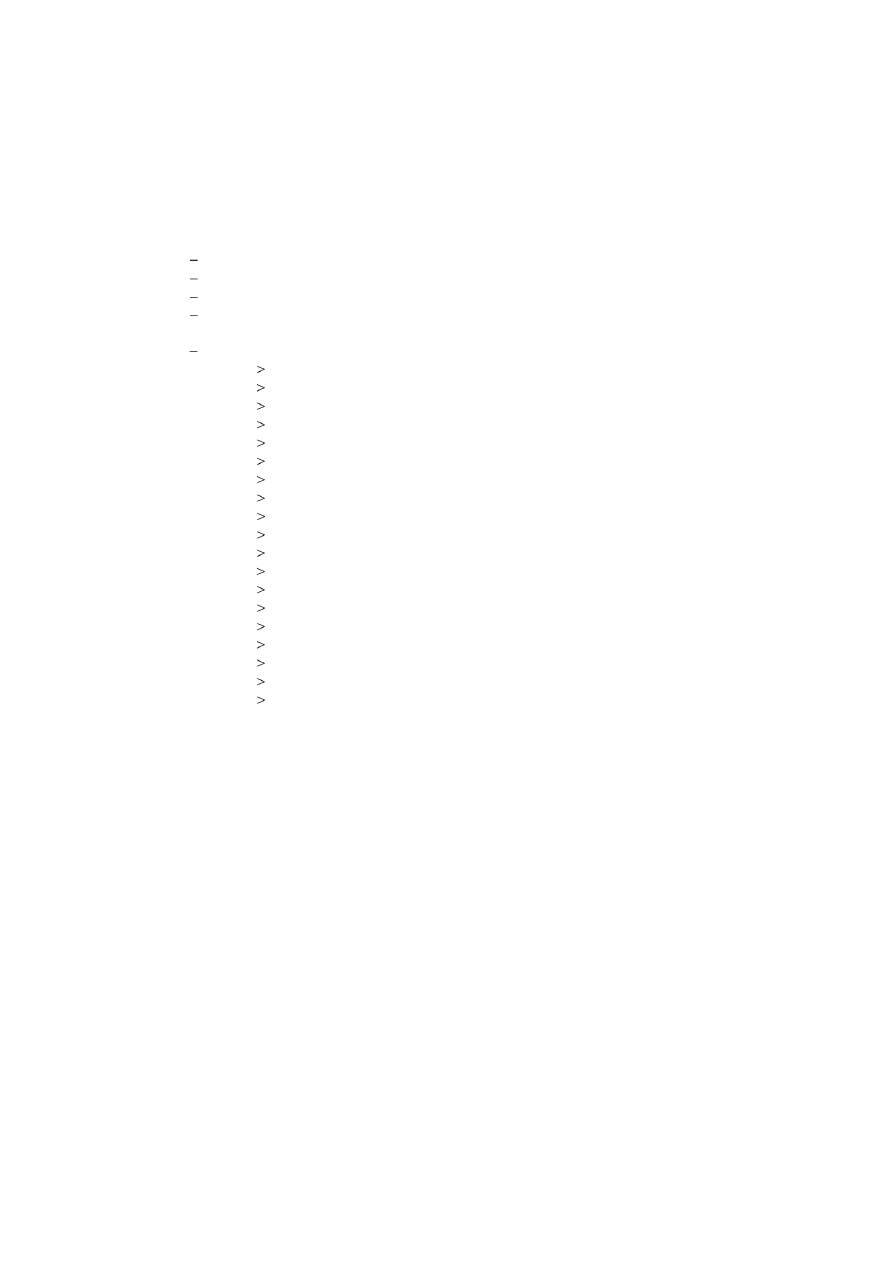
39
4.2
Задание № 14. Создание сущностей и их экспорт в AllFusion
ERwin Data Modeler
1. Перейдите в меню Model/Entity/Attribute Editor...
2. В поле Entity диалога Entity and Attribute Editor внесите имя сущности SALES FORECAST, щелкните по
Add.
3. В поле Attribute диалога Entity and Attribute Editor внесите имя атрибутов и щелкните по Add:
Product Code
Sales Forecast End Date
Sales Forecast Product Quantity
Sales Forecast Start Date
4. Аналогичным образом создайте следующие сущности с атрибутами:
CUSTOMER:
Customer Number;
Customer First Name;
Customer Last Name;
Customer Company Name;
Customer Address;
Customer City;
Customer State;
Customer Zip Code;
Customer Phone Number;
Customer Fax Number. SALES ORDER
Sales Order Number;
Sales Order DateTime;
Sales Order Shipment Charge;
Sales Order Total;
Sales Order Shipment DateTime;
Sales Order Status. LINE ITEM
Line Item Sequence Number;
Line Item Quantity;
Line Item Total.
5. Экспортируйте данные в ERwin. Перейдите в меню File/Export ERwin (BPX) и укажите имя файла экспорта.
6. Перейдите в ERwin. Выберите пункт меню File/BPwin Import 1. В диалоге Open File укажите имя файла
импорта (*.bрх).